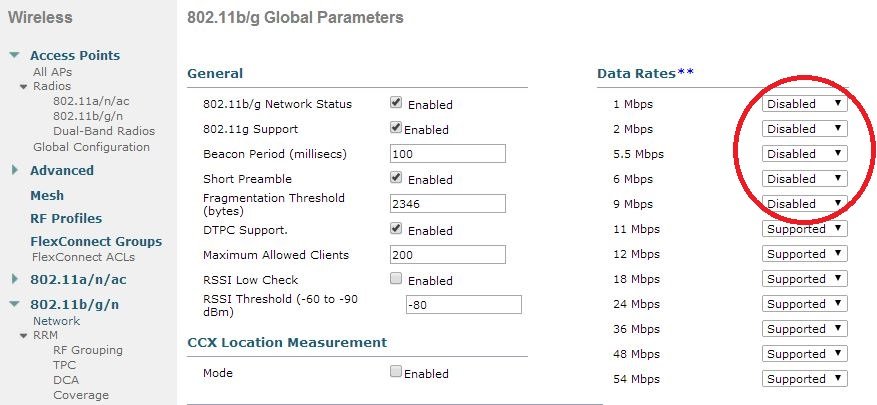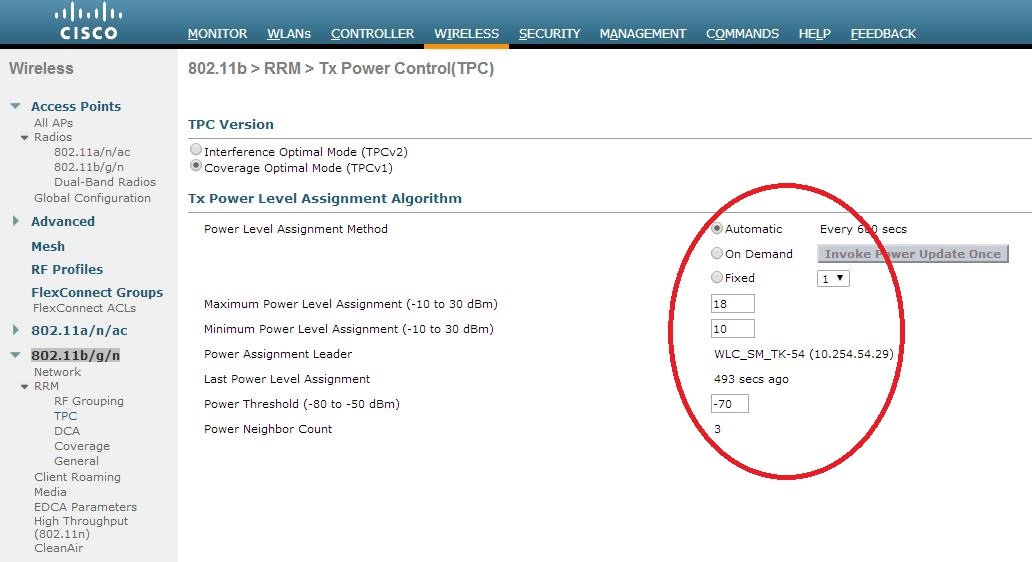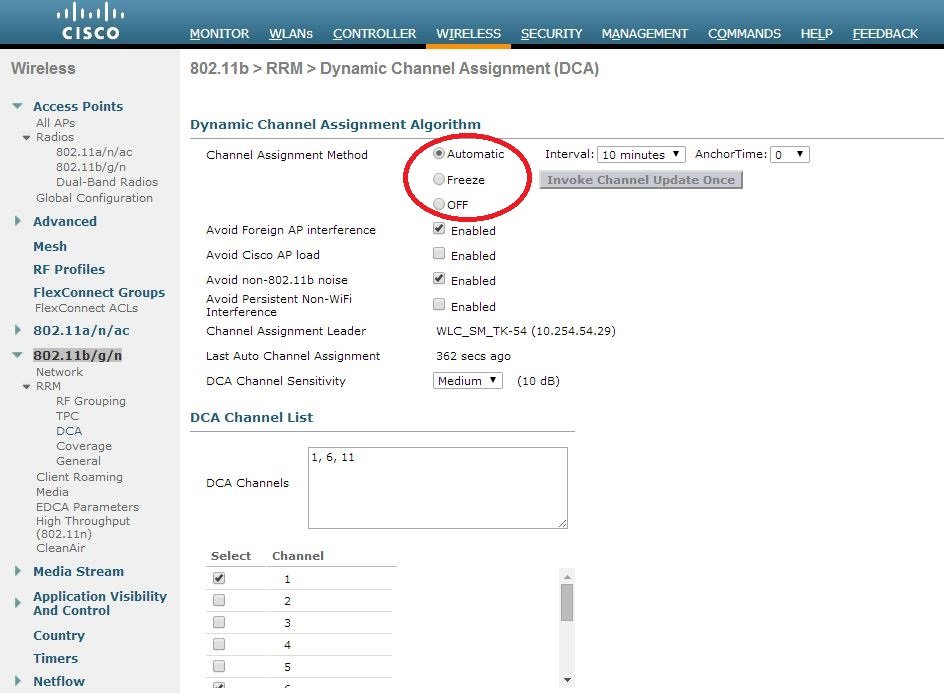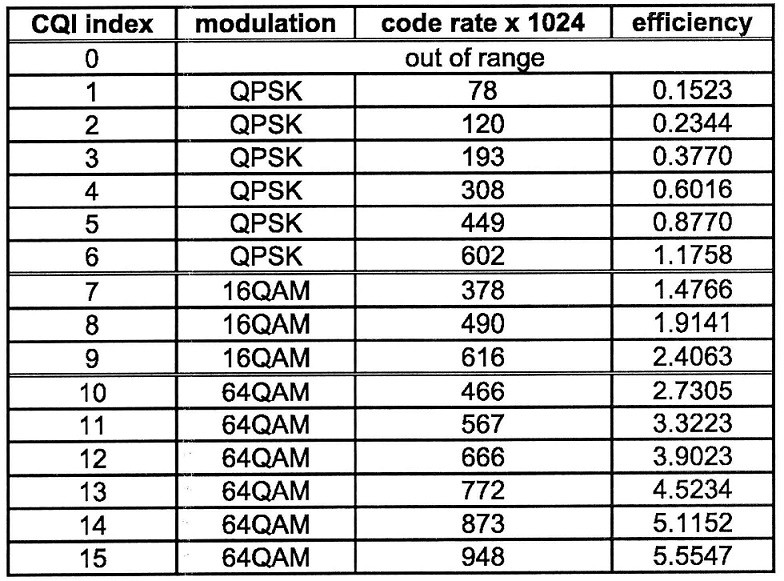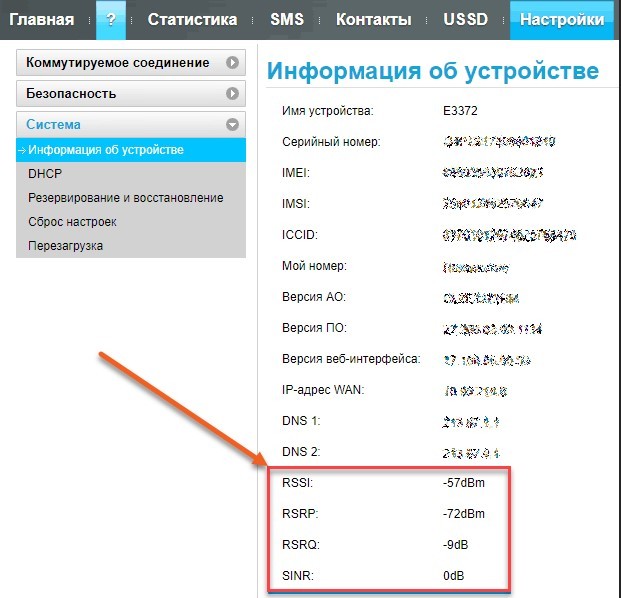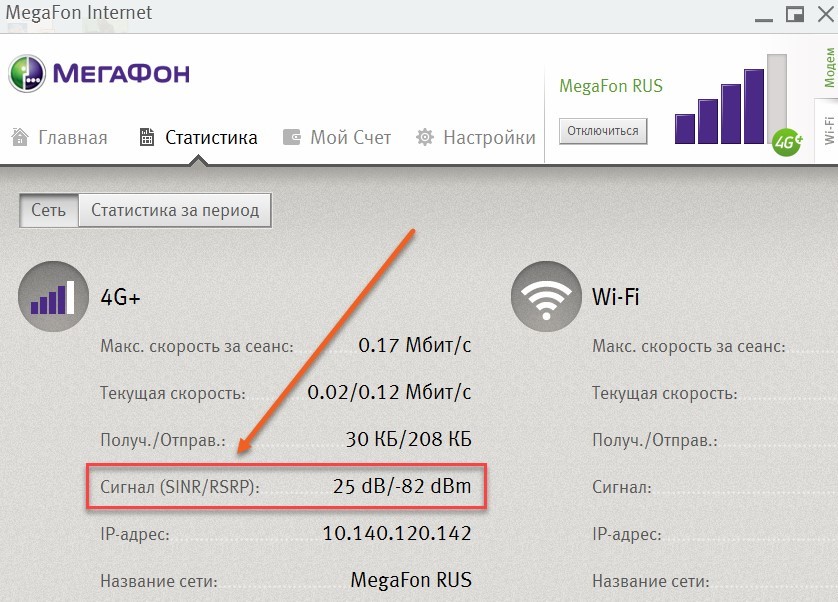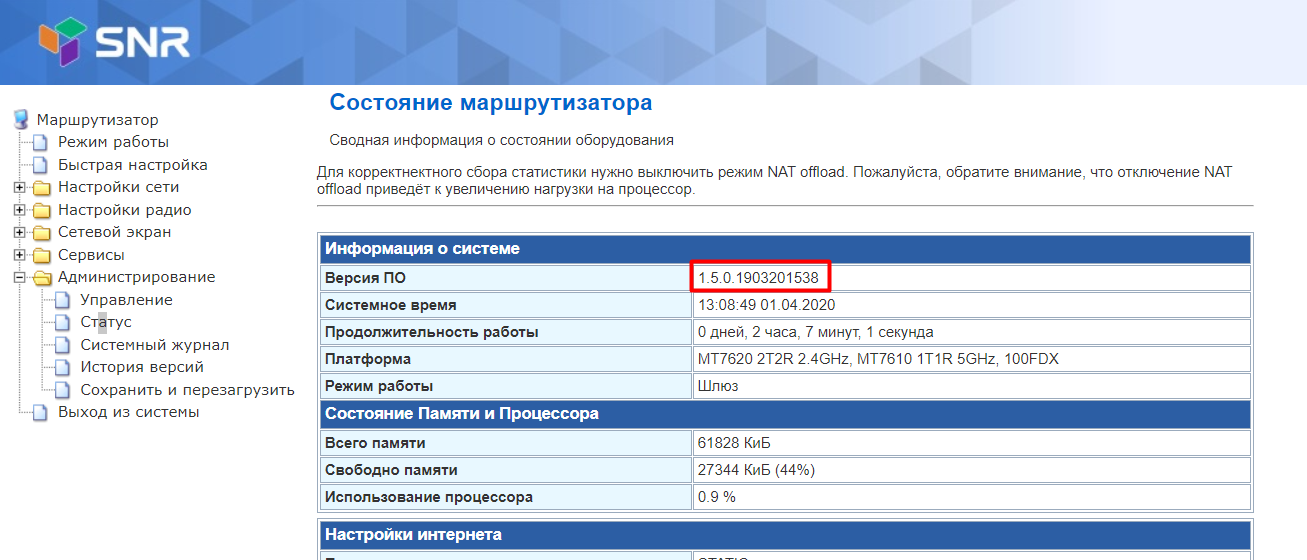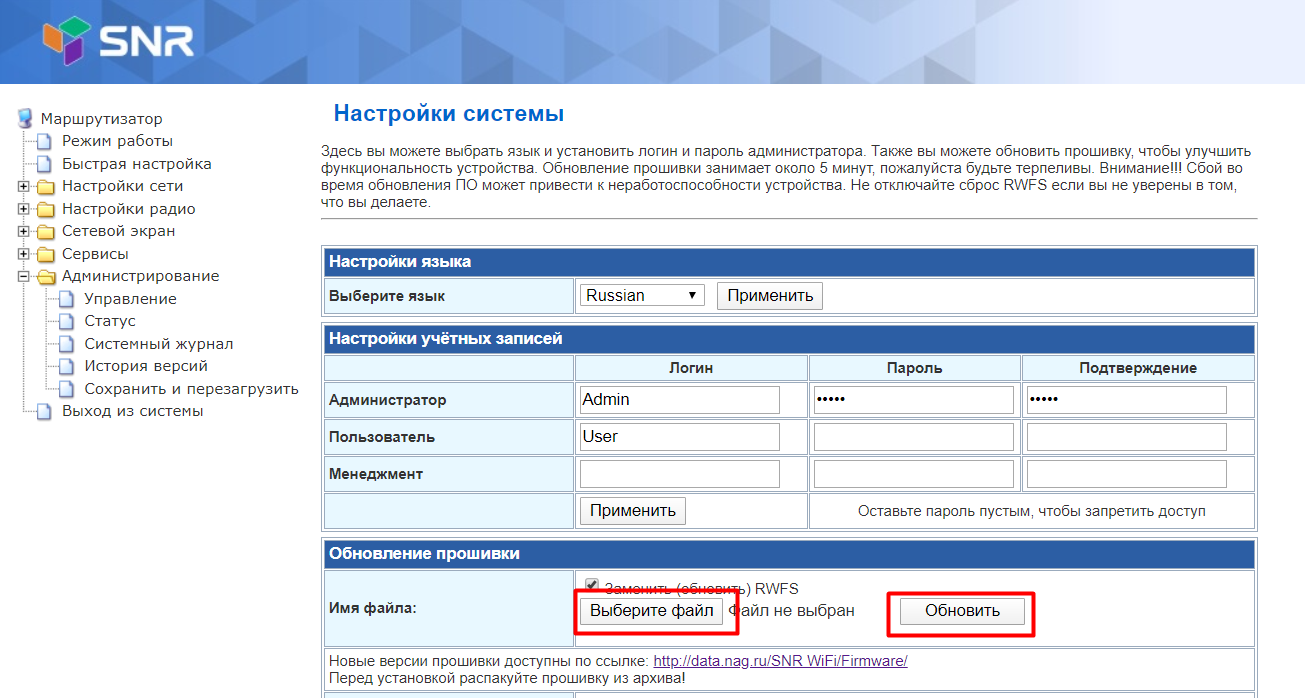что такое snr в wifi
Основы радиочастотного планирования применительно к Wi-Fi Cisco
Введение
Данная статья сфокусирована на описании основных величинах и понятиях, которые требуется знать при проектировании радиосети и настройке беспроводного оборудования Wi-Fi. Настройка оборудования и рекомендации приведены на примере точек доступа серии 1600, 2600, 3600, а так же контроллера 2504.
Частоты и каналы
Для беспроводных сетей Wi-Fi определено 2 диапазона:
Каждый диапазон имеет свои характеристики. Так, диапазон 5 ГГц имеет меньшую площадь покрытия, но при этом большую пропускную способность по сравнению с 2.4 ГГц. В разных странах есть свои ограничения на использования частотного спектра и мощность передатчика. Так появились разные регуляторные домены. Вот основные из них:
| Домен | Страны | Диапазон 2.4 ГГц |
| FCC | Америка, Австралия, Новая Зеландия, части Азии и пр.). | 11 каналов |
| ETSI (EMEA) | Россия, Европа, Восток, Африка, части Азии и пр.) | 13 каналов (их них 3 не перекрывающихся канала: 1,6,11) |
| MKK | Япония | 14 каналов |
У производителя есть обязанность производить продукцию, подходящую под законодательство разных стран, то есть сертификацию в определенных регуляторных доменах.
В диапазоне 5 ГГц есть три поддиапазона:
1.Полоса 5150-5250 МГц имеет следующие каналы:
2. Полоса 5250-5350 МГц имеет следующие каналы:
3. Полоса 5650-5825 МГц имеет следующие каналы:
Основные термины и величины
дБ (dB). Децибел – это логарифмическое отношение сигнала к условной единице. Например, в таблице ниже происходит сравнение с 1 Вт
| дБ | Вт |
| 0 | 1 |
| 3 | 2 |
| 6 | 3,98 |
| 9 | 7,94 |
| 10 | 10 |
| 13 | 20 |
| 20 | 100 |
Таблица перевода дБ в Вт
дБм (dBm). Децибел милиВатт – это логарифмическое отношение сигнала к 1 мВт
| дБм | мВт |
| 0 | 1 |
| 3 | 2 |
| 6 | 3,98 |
| 9 | 7,94 |
| 10 | 10 |
| 13 | 20 |
| 20 | 100 |
Таблица перевода дБм в мВт
При увеличении мощности на 9 дБм зона покрытия для помещения увеличивается примерно в 2 раза. Соответственно, при уменьшении мощности на 9 дБм – уменьшается примерно в 2 раза.
дБи (dBi). Единица измерения усиления антенн относительно «эталонной» антенны. За такую эталонную антенну принят так называемый изотропный излучатель – идеальная антенна, диаграмма направленности которой представляет собой сферу, коэффициент усиления которой равен единице и КПД которой равен 100%.
Суммарная излучаемая мощность равняется сумме мощности передатчика и усиления антенны.
Отсюда возникает ответ на один из интересующих многих вопрос: почему Cisco Systems поставляет точки доступа в Россию с ограничением мощности в 18 дБм (63мВт). Ответ заключается вот в чем. Коэффициент усиления антенн варьируется от 2 (у встроенных антенн) до 6 дБи (у направленных внешних антенн). То есть результирующая выходная мощность будет от 20 дБм (100мВт) до 24дБм (250мВт).
При планировании не следует забывать особенность излучателя клиентского устройства: как правило, мощность передатчика сетевой карты клиента не превышает 50мВт. Соответственно, клиентское устройство будет отлично «слышать», но при этом его мощности не хватит для того чтобы точка доступа его «услышала». Таким образом, в общем случае, выставление мощности у точки доступа более 50мВт (17 dBm) не желательно.
Помимо мощности передатчика, в дБм так же измеряется и чувствительность приемника, значения будут отрицательными числами. Чувствительность приемника – это минимальный уровень сигнала, при котором связь будет еще установлена на минимальной скорости.
RSSI (Received Signal Strength Indicatio) – это переведенное в целые числа (от 0 до 255) значения мощности принимаемого сигнала. Для каждого производителя перевод может осуществляться по-своему.
SNR (Signal-to-Noise Ratio) — отношение уровня сигнала к уровню шума, в Дб. Как правило, отношение сигнал-шум должно не превышать 5 дБ для передачи данных и 25 дБ для передачи голоса.
Радиочастотное планирование Wi-Fi
При разворачивании беспроводной сети нет общего шаблона, все индивидуально в каждой инсталляции. Однако есть набор основных правил, которых следует придерживаться. Ниже приведены основные вводные данные для радиочастотного планирования.
При радиочастотном планировании следует учитывать следующие основные характеристики беспроводной сети:
Эти характеристики могут быть выполнены при помощи манипулирования следующими физическим величинами:
Далее, каждый из «рычагов» разберем подробно.
В диапазоне 5 ГГц большее число непересекающихся каналов и большая пропускная способность, но на данный момент не все клиентские устройства поддерживают этот диапазон. В диапазоне 2.4 ГГц имеется только 3 непересекающихся канала: 1, 6 и 11. Соответственно радиочастотное планирование должно быть проведено с учетом этого. Не следует размещать рядом две точки доступа, которые будут работать на одной и той же частоте, это приведет к высокому значению сигнал-шум. В местах высокой плотности пользователей (например, конференц-зал) можно установить до трех точек доступа в целях повышения пропускной способности сети, они будут работать на разных каналах и не мешать друг другу. Следует заметить, что радиус зоны покрытия в диапазоне 5 ГГц существенно меньше чем в диапазоне 2.4 ГГц.
Для сети передачи данных необходимо определить минимальную скорость передачи данных на краях зоны покрытия и производить планирование сети с учетом этих данных. Так, например для одного и того же офиса может понадобится 6 точек доступа, чтобы покрыть со скоростью не ниже чем 11Мбит/с и 12 точек доступа чтобы покрыть со скоростью не ниже 24 Мбит/с. Если же необходимо ограничить радиус действия точки доступа, но при этом не уменьшать мощность и не проиграть в скорости, можно запретить ряд скоростей, например, с 1 по 11 Мбит/с на контроллере. Тогда на границах сети скорость будет не меньше 11 Мбит/с.
Для систем позиционирования применяется более сложный подход к построению сети, так как здесь за основу берется не оптимальное радиопокрытие, а оптимальное расположение точек доступа.
Антенны позволяют увеличить дальность связи, не прибегая к увеличению мощности передатчика точки доступа, а так же передатчика клиента. Таким образом, если есть задача покрытия достаточно большого пространства или длинного коридора с низкой плотностью пользователей, можно воспользоваться внешними антеннами с большим коэффициентом усиления, как направленными (для коридоров) так и всенаправленными (для больших помещений).
Важно помнить, что следует планировать расстановку точек доступа с тем условием, что не рекомендуется одновременное подключение к одной точек доступа более 25 клиентов. В случае большой плотности клиентов или требований к высокой пропускной способности необходимо уменьшать мощность передатчиков и более плотно устанавливать точки доступа.
Настройки радио интерфейса в WLC
Переходим к практической части.
На вкладке WIRELESS, меню 802.11b/g/n, пункт Network можно разрешить, запретить и сделать обязательными скорости передачи данных. В случае, когда необходимо ограничить радиус действия сети, которая бы не выходила за пределы офиса, можно запретить ряд низких скоростей, как на примере ниже.
На вкладке WIRELESS, меню 802.11b/g/n, пункт TCP можно задать минимальную, максимальную мощность передатчика в случае если установлена автоматическая настройка мощности. А так же можно изменить параметр Power Threshold, который участвует в расчетах мощности передачи точки доступа. Параметр Power Threshold задает максимальный уровень мощности, при котором точки доступа могут слушать друг друга на пересекающихся каналах от трех точек доступа. Соответственно, мощность точки доступа будет увеличиваться до тех пор, пока не услышит соседа с мощностью, которая задана в параметре Power Threshold. Это сделано из соображений построения максимально большой зоны покрытия при оптимальном соотношения сигнал/шум.
На вкладке WIRELWSS, меню 802.11b/g/n, пункт DCA можно управлять автоматическим назначением каналов. При аккуратном планировании и не больших размерах сети можно назначить каналы вручную, на точках доступа. При больших размерах сети гораздо удобнее возложить эту задачу на контроллер. На рисунке ниже показано что авто выбор каналов происходит каждые 10 минут, а список доступных каналов: 1, 6 и 11. Не стоит забывать включать технологию CleanAir, которая будет автоматически перестраивать каналы на аппаратном уровне в случае интерференций с посторонними устройствами.
Для диапазона 5 ГГц это будет выглядеть следующим образом. Здесь так же есть возможность выбора разрешенных для использования каналов. Например, это будет актуально для OUTDOOR решений, где есть ограничения на используемые каналы. Здесть рекомендуется обратиться к законодательной базе РФ для уточнения разрешений на используемые диапазоны и каналы.
Разбираемся, как работает Wi-Fi, почему не нужен мощный роутер и что реально влияет на работу сети
реклама
Примечание: сразу уточню – речь идет о типичном «домашнем» применении Wi-Fi роутеров или точек доступа, а не о специализированных решениях, требующих дальней связи и т.п.
Сила есть – ума не надо?
Темная сторона силы
реклама
Итак, пусть изначально у нас есть некий стандартный роутер/точка доступа с официально разрешенными для нашей страны параметрами по мощности сигнала, который работает «в полную силу», то есть на мощности передатчика 100%. Напоминаю, это 23 дБм / 200 мВт в диапазоне 5ГГц или 20 дБм / 100 мВт в диапазоне 2,4 ГГц.
Примечание: единица измерения мощности беспроводного сигнала измеряется в дБм или мВт.
В то же время беспроводной клиент, который обычно представляет собой мобильное устройство, имеет задачу не только подключиться к сети, но и подольше проработать от батареи. Поэтому клиент не «выбрасывает» напрасно энергию в эфир. Мощность передатчика клиентов обычно находится на уровне 11-17 дБм (12.5-50 мВт). То есть, эта мощность в от 8 до 2 раз меньше, чем мощность сигнала роутера, если говорить об устройствах в 2,4 ГГц диапазоне.
реклама
В целом для роутера и клиента можно руководствоваться простым правилом: при прочих равных условиях, сигнал теряет 6 дБ мощности (т.е. в 4 раза) при увеличении расстояния от передатчик в 2 раза.
Однако, как было сказано выше, мощность сигнала роутера/ТД обычно в 2-8 раз выше, чем на клиентах. И с отдалением от роутера/ТД неизбежно возникнет ситуация, когда клиент будет слышать сигнал роутера хорошо, а вот роутер будет слышать более слабый сигнал клиента на «грани» возможностей или не слышать вообще (так как уровень сигнала клиента будет опускаться за порог слышимости CCA Threshold). И возникнет странная ситуация, когда сигнал Wi-Fi от роутера на клиентском устройстве вроде бы ловится, но связи нет или она постоянно «отваливается».
реклама
То есть, в каналах беспроводной связи уже при типичных стандартных параметрах работы роутеров/ТД возникает существенная проблема со связью, вызванная асимметрией мощностей Wi-Fi излучателей. И если дополнительно поднять мощность сигнала на одной стороне (роутере/ТД), то проблема только усугубится. Перемещаясь с мобильными клиентами, вы все более часто будете сталкиваться с ситуацией, когда Wi-Fi роутер «теряет» устройства, и именно потому, что у него существенно более сильный сигнал. Клиент «услышит» роутер/ТД, а роутер клиента – нет. Вот почему серьезные производители оборудования не рекомендуют использовать Wi-Fi роутеры и точки доступа на максимальной мощности. Привожу в доказательство фрагмент презентации Cisco (с полной презентацией можно ознакомится здесь).
Даже наоборот, для устранения асимметрии и получения стабильной связи рекомендуется понизить мощность Wi-Fi передатчика в роутере/ТД.
Но если не мощность сигнала, то что же тогда определяет скорость и надежность Wi-Fi соединения?
Скорость подключения, которая ни о чем не говорит.
Скорость подключения по Wi-Fi определяют три параметра: тип модуляции, количество потоков (зависит от количества антенн) и ширина радиоканала.
Но «теоретическая» скорость подключения на основе вышеуказанных параметров имеет мало общего с реальной скоростью работы беспроводной сети. Что же оказывает влияние на эту скорость?
Интерференция и шум
Причиной коллизий из-за интерференции в Wi-Fi сетях являются беспроводные устройства, работающие на том же или близком канале. Это вполне могут быть соседские Wi-Fi устройства, а не ваши, и повлиять на их работу вы не сможете.
Примечание: в частности, поэтому рекомендуется использовать непересекающиеся каналы для соседних Wi-Fi роутеров; непересекающиеся каналы помогают избегать интерференции (хотя полностью проблему, конечно, не решают – проблемы растут по мере удаления от передатчиков).
Итак, интерференция – это помеха, вызываемая радиоволнами соседних Wi-Fi устройств.
Источником шума в беспроводных сетях являются не Wi-Fi устройства, использующие для работы тот же радиочастотный диапазон, что и Wi-Fi оборудование. Это различные Bluetooth устройства, 2,4ГГц и 5 ГГц ресиверы, радиотелефоны, микроволновые печи и другое оборудование.
Примечание: впрочем, поврежденные пакеты Wi-Fi и сигналы от устройств за пределами порога CCA Threshold тоже считаются шумами. Сигналы от Wi-Fi устройств, работающих отдаленно от роутера на том же канале, не считаются интерференцией, поскольку сигналы таких устройств не могут быть демодулированы.
Как уменьшить интерференцию и шум в Wi-Fi сети? Для домашнего пользователя я вижу только два варианта действий: перейти на другой канал и провести деагрегацию каналов. Так как объединение каналов уже само по себе ухудшает SNR: каждый дополнительный 20 MГЦ канал отнимает примерно 3dB у показателя SNR.
Примечание: уменьшение ширины канала в 10 раз увеличивает соотношение сигнал-шум в те же 10 раз. Вот почему в стандарте 802.11ax реализована идея разделения канала на дополнительные поднесущие. Сужение канала повышает соотношение сигнал/шум, что и дало возможность использовать прогрессивную кодировку 1024 QAM.
Но решающее влияние на быстродействие вашей сети будет оказывать не соотношение сигнал/шум, не интерференция как таковая, не мощность беспроводного сигнала, и уж тем более не количество беспроводных сетей вокруг, как ошибочно думают многие. Быстродействие вашей беспроводной сети будет в значительной степени определяться утилизацией канала. Ну, если вы живете не в тайге среди медведей, конечно. Там Wi-Fi каналы утлилизировать будет некому, кроме вас.
Проблемы утилизации
Примечание: утилизация важна потому, что в Wi-Fi сетях доступ эфирному диапазону реализован по протоколу CSMA/CA (множественный доступ с контролем несущей и обнаружением коллизий), согласно которому беспроводные устройства периодически «слушают» свою частоту на канале, и если она занята, передача данных откладывается, а затем через некоторое время устройство снова делает попытку прослушивания частоты.
Отметим, что утилизация канала никак не влияет на отображаемую в системе скорость беспроводного подключения, но в то же время имеет огромное влияние на реальную практическую производительность беспроводной сети.
Живой пример: стоит одному из беспроводных пользователей поставить на закачку какой-нибудь крупный файл (не говоря уже о торрентах), не выставив разумных ограничений на темп загрузки, как скорость работы всех остальных пользователей на используемом таким юзером Wi-Fi канале существенно упадет, именно из-за утилизации канала. Причем неважно, подключены пользователи к этой же сети, или же к ближайшим сетям использующим тот же Wi-Fi канал. Более того, эффект негативно скажется и на соседних Wi-Fi каналах тоже.
Какой уровень утилизации канала может быть приемлем? Компания Cisco полагает что при утилизации канала более 80%, «ловить» в сети уже нечего. Нет, сеть, конечно, будет работать и при такой утилизации. Но о работе в чем-то близком к реалтайму речь уже не идет.
Примечание: для устранения конфликтов с соседними сетями Wi-Fi сейчас введен идентификатор BSS Color (Base Service Station), который помечает каждый пакет, что позволяет роутерам и клиентам определить, какие пакеты передаются от соседних сетей, и просто игнорировать их. Это снижает интерференцию от соседних беспроводных сетей и ускоряет передачу данных, но эта возможность доступна только в новейшем стандарте 802.11ах.
Итог
Как видим, использование роутера с большой мощностью Wi-Fi сигнала вовсе не означает, что ваша сеть будет работать лучше, станет надежнее или «дальнобойнее». Скорее наоборот. Чем более мощный Wi-Fi роутер/ТД и чем больше радиус его покрытия – тем больше интерференции и шумов такое устройство наловит, тем больше будет утилизация беспроводных каналов и меньше – производительность сети. Да еще и соседям такой гаджет будет создавать лишние помехи. Как-то так.
Ну а если вам есть что прибавить к вышесказанному – прошу в комментарии.
Ремонт компьютеров в Самаре

Инструкция
— беспроводная точка доступа или роутер,
— беспроводный генератор шума.
1. Протестируйте беспроводное сетевое оборудование без других включенных интерфейсов. Найдите то место в помещении, где отсутствует воздействие Wi-Fi сигнала – это и будет то место, в котором можно протестировать ваш беспроводный адаптер и соотношение сигнал-шум (SNR) на тестовом приборе. Такое место должно гарантировано иметь чистый эфир, свободный от радиоизлучения. Если вам не удается найти чистое от излучений место, то вам придется создать его самостоятельно, обгородив помещение алюминиевой фольгой или использовав специальное помещение с электромагнитным экранированием. Таким образом вы защитите внутреннее пространство помещения от посторонних излучений, предоставив доступ только для испытуемого сигнала Wi-Fi.
3. Включите генератор шума и настройте его на частоту Wi-Fi сигнала. Устройства производства компаний DBM Corp и Noisecom способны создавать предустановленные значения силы сигнала, по вашему желанию. Напротив, модель AirHORN, способна создавать шум с фиксированным соотношением SNR 17 дБ/мВ (dBm), которое в итоговом расчете может обеспечить отрицательные значения соотношения SNR (при максимальных уровнях полезного сигнала Wi-Fi).
Замечания и предупреждения
Роутеры и адаптеры беспроводной связи с поддержкой нескольких антенн способны скомпенсировать недостатки связи при плохом (низком) соотношении сигнал/шум (SNR).
RSSI, RSPR, RSRQ, SINR: оценка качества сигнала и нормальное значение
Всем привет! RSSI – статистический показатель, отображающий уровень мощности принимаемого модемом или мобильной техникой сигнала. Параметр применяется преимущественно в сфере телекоммуникационных технологий для проведения поверхностной диагностики при возникновении проблем с сетью или скоростью. И, хотя показатель RSSI помогает оценить качество предоставляемого оператором сигнала, опираться на полученные цифры нельзя – без учета погрешностей.
Нагрузка на сеть, качество оборудования у принимающей стороны, погода – полный список внешних факторов сложно даже представить. А ведь еще нельзя забывать о внутренних «раздражителях». Мобильные операторы даже ввели специальную шкалу SINR (Signal Interference and Nose Ratio), способную оценить соотношение полезного сигнала к принимаемым от источника шумам. Показатель измеряется в дБ и часто помогает техникам правильно настроить роутеры и маршрутизаторы или подключить дополнительные антенны, если помехи не исчезают.
Более подробно
Что такое RSSI и CINR в цифрах. Как проверить уровень сигнала и к каким значениям приближаться:
RSRQ – качество принимаемых сигналов от базовой станции. Как и RSSI с CINR указывается в дБ. В масштабах телекоммуникационных сетей RSRQ необходим для вычисления шумов и определения количества помех.
CQI – показатель производительности канала. Указывается в баллах от 0 до 15 и применяется к каждой абонентской станции в отдельности. Чем значение ближе к 15, тем лучше – прием сигнала LTE или 4G станет качественнее, а неполадок и вовсе не возникнет.
Далее – переход к разделу со статистикой или информацией о текущей интернет-сессии. В нижней части интерфейса появятся и знакомые значения – RSSI, RSPR, RSRQ и SINR: а вместе с тем и статистика по Wi-Fi и производительности (Signal Strength).
Диагностика схожим образом проводится и на фирменных роутерах от распространенных на территории Российской Федерации операторов: Мегафон, Yota, Tele2, МТС, Билайн и т.д. Но данные приводятся скромные – кроме SINR и RSPR, а редко и RSSI ничего и не разглядеть.
Ситуацию частично исправляет стороннее программное обеспечение, вроде MDMA – специального софтверного инструмента, предназначенного для мониторинга поступающего на модемы сигнала и оценки качества подключений к 2G, 3G и 4G LTE. Часто применяется при настройке антенн в домашних условиях. Помогает определить и RSSI, и даже количество переданной информации за сессию или после перезагрузки оборудования.
Как повлиять на сигнал и навести антенну
Перед тем, как начать эксперименты над сетевым оборудованием и принимаемым сигналом, важно помнить: даже мощная антенна и правильно расположенный модем не помогут, если на пути к базовой станции много препятствий. Деревья, крыши домов, горы и холмы – рассеивать сигнал способны даже едва заметные объекты. Но, если внешние факторы не помеха, то опробовать стоит следующее:
Настройка SNR-CPE в качестве беспроводного клиента
Бывают случаи, когда нет возможности провести в удаленные части помещения кабель для обеспечения доступа в интернет, или же требуется объединить 2 сети в единую.
Подобные задачи можно легко решить средствами беспроводного маршрутизатора SNR-CPE.
Соединяем маршрутизатор SNR-CPE (поставляется в комплекте с SNR-CPE) с вашим ПК или ноутбуком.
Для того, чтобы попасть в web интерфейс роутера вам необходимо выполнить одно из действий, приведенных ниже:
1. В настройках сетевой карты вашего ПК указать «Получить ip-адрес автоматически», после чего роутер выдаст вам сетевые реквизиты автоматически
2. Присвоить IP-адрес сетевой карте вашего ПК 192.168.1.100, маску подсети — 255.255.255.0.
После того как вы получили/присвоили сетевые реквизиты, в адресной строке интернет браузера введите адрес 192.168.1.1(адрес роутера по умолчанию), после входа на страничку, роутер попросит пройти аутентификацию, по умолчанию логин/пароль для доступа на web — Admin/Admin
Укажите путь до прошивки и нажмите Обновить.
Если все конфигурации верны, роутер должен подключиться к точке доступа. Посмотреть статус соединения можно в строке Клиент AP.